L’activation du numéro de série et de l’eID est requise lors du premier démarrage d’EDIUS. EDIUS ne peut pas être démarré si le numéro de série ou si l’eID n’est pas activé.
|
|
|---|
|
1) Double-cliquez sur l’icône EDIUS du bureau.
L’écran de saisie du numéro de série s’affiche seulement lorsque EDIUS démarre pour la première fois.
 Alternative
Alternative
Si l’icône EDIUS ne se trouve pas sur le bureau, cliquez sur le logo Windows en bas à gauche de l’écran de démarrage pour afficher le menu Démarrer et cliquez sur [Grass Valley] → [EDIUS 9].
2) Saisissez le numéro de série, puis cliquez sur [Enregistrer].
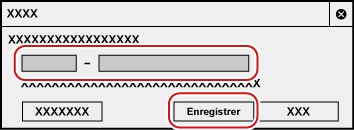
Si le numéro de série est correctement activé, un écran de confirmation s’affiche.

Saisissez une chaîne de caractères à 6 chiffres dans le champ de gauche et une chaîne à 16 chiffres dans le champ de droite pour le numéro de série.
Veuillez noter que le numéro de série ne sera pas réédité. Conservez ce numéro en lieu sûr.
Le numéro de série peut également être enregistré selon la procédure suivante.
Cliquez sur le logo Windows en bas à gauche de l’écran de démarrage pour afficher le menu Démarrer, cliquez sur [Grass Valley] → [GV LicenseManager] pour lancer GV LicenseManager et cliquez ensuite sur [Activation en ligne].
3) Cliquez sur [OK] dans l’écran de confirmation.
L’écran de saisie pour l’eID s’affiche.
|
|
|---|
|
4) Saisissez les informations d’enregistrement pour l’eID et cliquez ensuite sur [Connexion] .
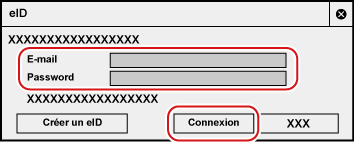
Lorsque la fonction eID est correctement activée, le numéro de série détenu et l’eID sont liés et EDIUS démarre.

Pour l’[E-mail] et le [Password], saisissez les informations d’enregistrement pour l’eID.
Pour plus de détails sur l’eID, voir la section « Création d’un eID » .
Toutes les informations sur le numéro de série concernant les produits cibles eID enregistrés sur l’ordinateur sont associées à l’eID.
Si l’eID n’est pas enregistré, cliquez sur [Créer un eID] pour enregistrer l’eID.